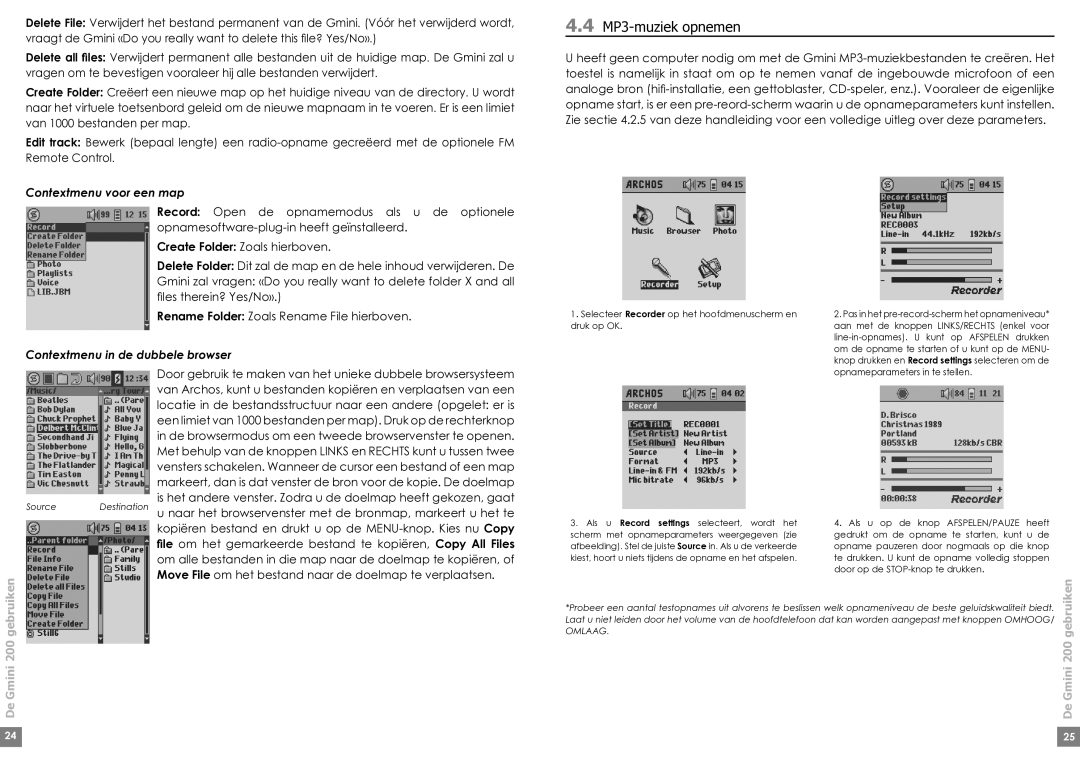Delete File: Verwijdert het bestand permanent van de Gmini. (Vóór het verwijderd wordt, vraagt de Gmini «Do you really want to delete this file? Yes/No».)
Delete all files: Verwijdert permanent alle bestanden uit de huidige map. De Gmini zal u vragen om te bevestigen vooraleer hij alle bestanden verwijdert.
Create Folder: Creëert een nieuwe map op het huidige niveau van de directory. U wordt naar het virtuele toetsenbord geleid om de nieuwe mapnaam in te voeren. Er is een limiet van 1000 bestanden per map.
Edit track: Bewerk (bepaal lengte) een
Contextmenu voor een map
Record: Open de opnamemodus als u de optionele
Create Folder: Zoals hierboven.
Delete Folder: Dit zal de map en de hele inhoud verwijderen. De
Gmini zal vragen: «Do you really want to delete folder X and all files therein? Yes/No».)
Rename Folder: Zoals Rename File hierboven.
Contextmenu in de dubbele browser
|
| Door gebruik te maken van het unieke dubbele browsersysteem |
|
| van Archos, kunt u bestanden kopiëren en verplaatsen van een |
|
| locatie in de bestandsstructuur naar een andere (opgelet: er is |
|
| een limiet van 1000 bestanden per map). Druk op de rechterknop |
|
| in de browsermodus om een tweede browservenster te openen. |
|
| Met behulp van de knoppen LINKS en RECHTS kunt u tussen twee |
|
| vensters schakelen. Wanneer de cursor een bestand of een map |
|
| markeert, dan is dat venster de bron voor de kopie. De doelmap |
Source | Destination | is het andere venster. Zodra u de doelmap heeft gekozen, gaat |
u naar het browservenster met de bronmap, markeert u het te | ||
|
| kopiëren bestand en drukt u op de |
|
| file om het gemarkeerde bestand te kopiëren, Copy All Files |
|
| om alle bestanden in die map naar de doelmap te kopiëren, of |
De Gmini 200 gebruiken |
| Move File om het bestand naar de doelmap te verplaatsen. |
|
|
4.4MP3-muziek opnemen
U heeft geen computer nodig om met de Gmini
1. Selecteer Recorder op het hoofdmenuscherm en | 2. Pas in het |
druk op OK. | aan met de knoppen LINKS/RECHTS (enkel voor |
| |
| om de opname te starten of u kunt op de MENU- |
| knop drukken en Record settings selecteren om de |
| opnameparameters in te stellen. |
3. Als u Record settings selecteert, wordt het | 4. Als u op de knop AFSPELEN/PAUZE heeft |
scherm met opnameparameters weergegeven (zie | gedrukt om de opname te starten, kunt u de |
afbeelding). Stel de juiste Source in. Als u de verkeerde | opname pauzeren door nogmaals op die knop |
kiest, hoort u niets tijdens de opname en het afspelen. | te drukken. U kunt de opname volledig stoppen |
| door op de |
OMLAAG. | gebruiken |
*Probeer een aantal testopnames uit alvorens te beslissen welk opnameniveau de beste geluidskwaliteit biedt. |
|
Laat u niet leiden door het volume van de hoofdtelefoon dat kan worden aangepast met knoppen OMHOOG/ |
|
| De Gmini 200 |
24 |
| 25 |
|
|
|